在演示文稿制作过程中,有些标题需要醒目一点,需要重点强调,往往一般的做法是更改字体设置颜色等等,但这些做法在某些时候依然满足不了我们对醒目的需求,为什么不尝试将标题设置成动画效果呢?既然有这个想法,哪该怎么制作呢?不着急下面与大家分享下如何将文字设置成连续闪烁的动画效果,有此需求的朋友可以参考下,希望本教程对大家学习有所帮助。
首先选中要闪烁的文字,右击鼠标,点击“自定义动画”如图:
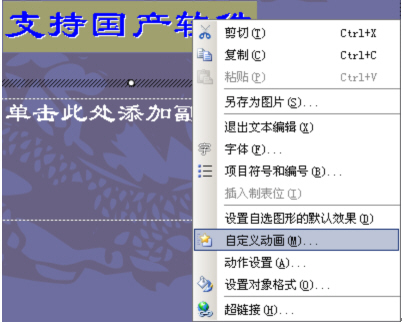
在“添加效果”中点击“强调”→再点击“其他效果”,如图:
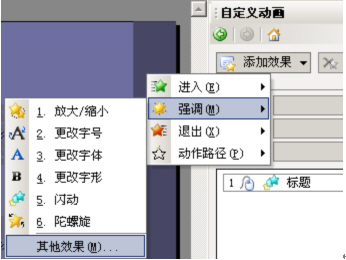
在“添加强调效果”菜单中,选中“闪动”然后点击“确定”,如图:
wps演示如何使用母版快速设计幻灯片的页面
母版(Slide Master)中包含可出现在每一张幻灯片上的显示元素,如文本占位符、图片、动作按钮等。幻灯片母版上的对象将出现在每张幻灯片的相同位置上。使用母版可以方便的统一幻灯片的风格。 母版是WPS演示中非常有用的一个功能。使用母版功能,既可以快速的设计幻灯片的页面,也可以创造出一些特殊的效果。母版视图状态下只有
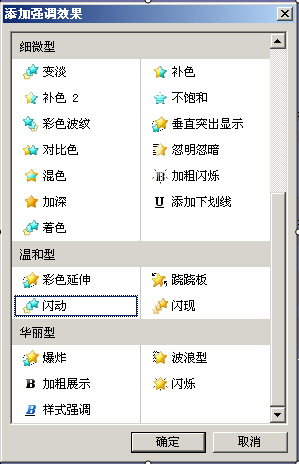
再在设置栏中选择“计时”项目,如图:
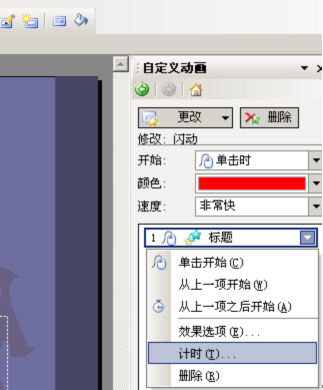
在“计时”栏里将“重复”项,改为“直到下一次点击”,如图:
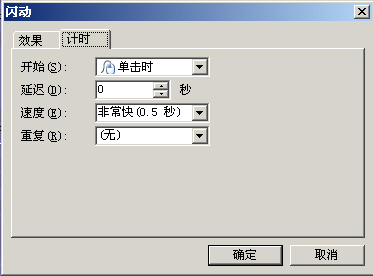
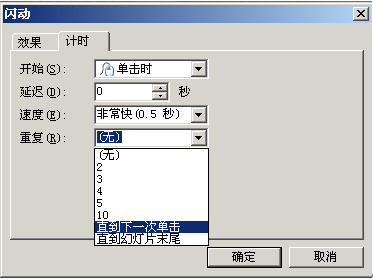
点击“确定”完成!
WPS演示如何隐藏幻灯片和打印隐藏的幻灯片
有时为了方便工作在WPS中会经常隐藏和显示幻灯片以此来达到目的,隐藏的幻灯片和其他幻灯片一样都存在文件中,唯一不同的就是隐藏的幻灯片在幻灯放映时不显示;但在“普通视图”和“幻灯片浏览视图”中都可看到,而且在“普通视图”下依然可以对隐藏的幻灯片进行添





